Bei aktiver Miniatur-Anzeige
Auf iPad und iPhone: Mac-Screenshots automatisch markieren
Die folgende, mit iOS 13 eingeführte Funktion hatten wir überhaupt nicht (mehr) auf dem Schirm – mit etwas Glück sorgen die nächsten sechs Absätze vielleicht auch bei euch für einen angenehmen Aha!-Moment.
Das Ziel-Gerät muss einmalig festgelegt werden
Es geht um die Screenshot-Funktion des Macs, die sich bekanntlich über mehrere Tastatur-Kürzel ansprechen und zum Knipsen neuer Bildschirm-Fotos überreden lässt.
Während ihr mit Command+Shift+3 neue Bildschirmfotos des kompletten Hauptmonitors anfertigt, lässt sich Command+Shift+4 zur gezielteren Aufnahme einsetzen. Hier könnt ihr mit der Maus einen Rahmen aufziehen und diesen nutzen, um ein Bildschirmfoto vom ausgewählten Monitor-Bereich zu erstellen.
Mac-Nutzer, die es noch einen Zacken komfortabler haben möchten nutzen die Tastenkombination Command+Shift+5 und starten damit das Bildschirmfoto-Werkzeug mit all seinen Zusatzfunktionen wie dem Timer, der Speicherort-Auswahl und der Miniatur-Anzeige.
Das Standard-Bildschirmfoto lässt sich dann…
iPhone-Übergabe bei aktiver Miniatur-Anzeige
Ist die Miniatur-Anzeige, die neue Bildschirmfotos nach der Aufnahme automatisch in der Monitor-Ecke unten rechts einblendet aktiviert, startet ein Doppelklick auf das Mini-Bild die Markieren-Ansicht mit eingeblendeter Werkzeugleiste.
Hier lassen sich Bildbereiche markieren, hervorheben, durchstreichen oder um zusätzliche Formen, Linien und Freihandzeichnungen ergänzen. Ein wichtiges Detail: Die kleine Mobilgeräte-Taste zur Übergabe neuer Screenshots an iPhone oder iPad. Ist die Taste aktiv und eine Geräte-Auswahl getroffen, werden neue Screenshots automatisch auf dem Mobilgerät angezeigt, um hier Markierungen einfach mit Zeigefinger oder Apple Pencil zu setzen.
… auf dem Mobilgerät mit Anmerkungen versehen.
Diese werden umgehend Teil des Originalbildes und gesichert, sobald die Markieren-Ansicht auf dem Mobilgerät geschlossen wurde.
Apple selbst erklärt die Funktion in den Tiefen des eigenen Support-Portals etwas hölzern:
Füge dem Objekt mit der Integrationsoption „Markierung“ Anmerkungen hinzu, um auf deinem in der Nähe befindlichen iPhone oder iPad darauf zu zeichnen oder malen.
Das Werkzeug „Anmerken“ wird blau angezeigt, solange die Verbindung zu deinem Gerät besteht. Klicke erneut auf das Werkzeug, um die Verbindung zu deinem Gerät zu trennen.
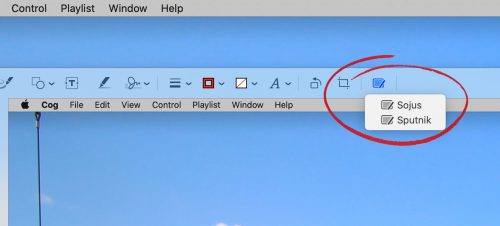
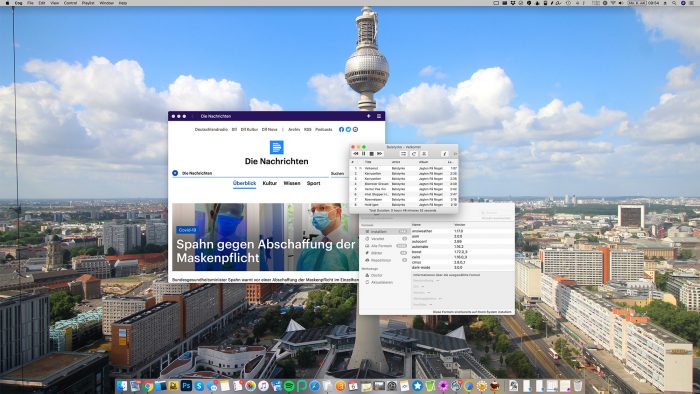
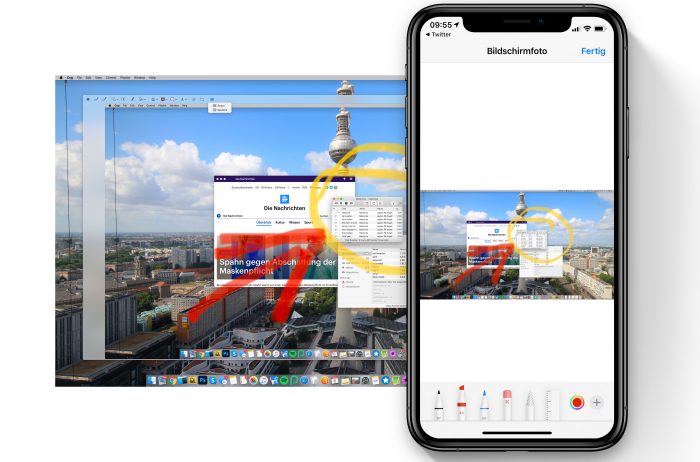
DAS ist wirklich enorm praktisch. Danke für den Tipp! :)
Interessant. Danke!
Danke für den Tipp, ebenfalls nicht mehr daran gedacht!
Wie kann ich die Miniaturanzeige aktivieren? Ob ich „Show Floating Thumbnail“ eingeschaltet habe oder nicht scheint keinen Unterschied zu machen. :-(
Gleiches Problem auf zwei Macs mit 10.15.5… Und ich habe auch in der Vergangenheit nie die Miniaturanzeige gesehen.
Ah, gelöst: Das geht nicht, wenn man Clipboard als Ziel auswählt. Man muss den Screenshot zwischenspeichern. :-)
klingt extrem interessant. Aber die Übergabe an MobilDevice habe ich nicht. Gibt es die erste ab Catalina. Bin noch auf Mojave
Super. Danke!
Das ist ja super! Ich arbeite sehr viel mit den Screenshots. Das kannte ich gar nicht. Vielen Dank!!
Gibt es ein Möglichkeit den Screenshot dann auch gleich auf dem Mobilgerät weiterzuverwenden (Copy&Paste z.B.)?
Ich sehe nur den DONE Button um die Bearbeitung abzuschließen und lande dann wieder auf dem Home- Bildschirm. – Übersehe ich da was?